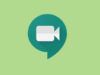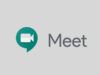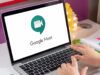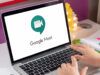Come mettere la foto profilo su Meet
Per svolgere un importante lavoro, devi organizzare delle videoconferenze e, per questo motivo, hai iniziato a utilizzare Meet, il noto servizio di riunioni virtuali sviluppato da Google. Tuttavia, dato che la tecnologia non è il tuo forte, stai avendo difficoltà nella personalizzazione del tuo account, in quanto vorresti impostare una foto profilo ma non sai come riuscirci.
Come dici? Le cose stanno proprio così e, quindi, ti domandi come mettere la foto profilo su Meet? In tal caso non preoccuparti, sono qui per aiutarti. Nei prossimi capitoli di questo mio tutorial, infatti, ti fornirò tutte le informazioni di cui hai bisogno per raggiungere il tuo obiettivo: puoi riuscirci facilmente sia da smartphone e tablet che da computer.
Se, dunque, non vedi l’ora di iniziare, mettiti seduto bello comodo e prenditi giusto qualche minuto di tempo libero in modo da seguire le indicazioni che sto per fornirti. Vedrai che, alla fine, riuscirai facilmente e velocemente nell’intento che ti sei proposto. Arrivati a questo punto, non mi resta che augurarti una buona lettura e buon divertimento!
Indice
Informazioni preliminari

Prima di spiegarti come mettere la foto profilo su Meet, devo fornirti alcune informazioni preliminari utili riguardanti il corretto compimento di quest’operazione.
Devi, infatti, sapere che Meet è un servizio di videoconferenze gratuito di Google e, pertanto, per essere utilizzato, è necessario possedere un account della nota azienda di Mountain View.
A fronte di queste premesse è necessario anche specificare che, quindi, la foto profilo di Google Meet non è altro che quella del proprio account Google, pertanto cambiare la foto profilo su Meet significa cambiarla anche negli altri servizi offerti dal colosso di Mountain View, come Gmail, YouTube e così via. Tutto chiaro fin qui? Bene, allora procediamo.
Come si fa a mettere la foto profilo su Meet
Fatte le dovute premesse del caso, è arrivato il momento di entrare nel vivo di questo tutorial e vedere come cambiare la foto profilo su Meet. Puoi procedere sia da smartphone e tablet, usando l’app di Meet per Android (l’app per iPhone/iPad non consente di farlo, ma è possibile procedere da browser), sia da PC, agendo tramite il sito ufficiale di Google Meet. Trovi spiegato tutto qui sotto.
Da smartphone e tablet
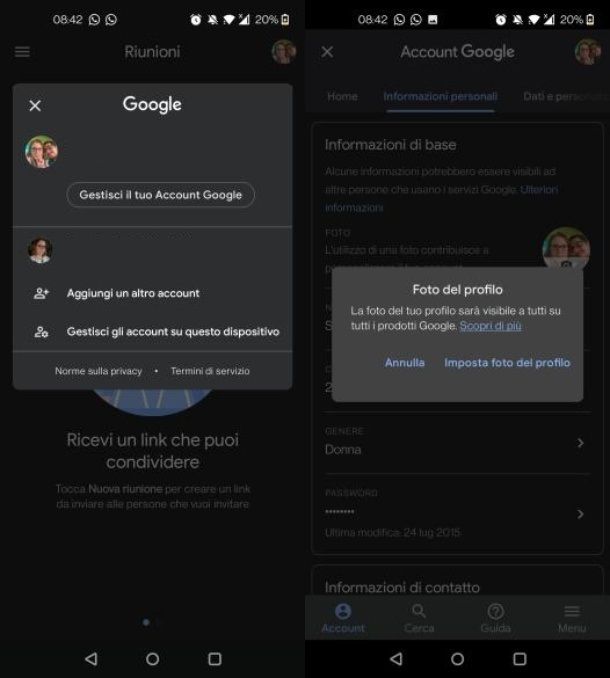
Per mettere la foto profilo su Meet agendo da Android devi innanzitutto avviare l’app Google Meet precedentemente scaricata sul tuo dispositivo.
Dopodiché, dopo aver effettuato l’accesso al servizio tramite l’account Google, premi sulla miniatura del tuo profilo situata nell’angolo in alto a destra.
Adesso, premi sulla voce Gestisci il tuo account Google e poi fai tap sulla scheda Informazioni personali. A questo punto, in corrispondenza della dicitura Foto, premi sull’icona a forma di macchina fotografica e poi sulla voce Imposta foto del profilo.
Fatto ciò, scegli se scattare una foto (Scatta foto) o se caricare un’immagine presente nella Galleria del tuo dispositivo (Scegli foto), in modo da modificare l’immagine del tuo profilo Google e, conseguentemente, quella di Google Meet.
Come anticipato, l’app di Google Meet per iPhone e iPad non dispone di un collegamento rapido all’impostazione del proprio account Google e, pertanto, è necessario intervenire dal browser, ad esempio Safari: collegati, quindi, al sito di gestione del tuo account Google e, dopo aver effettuato l’accesso, premi sulla scheda Informazioni personali.
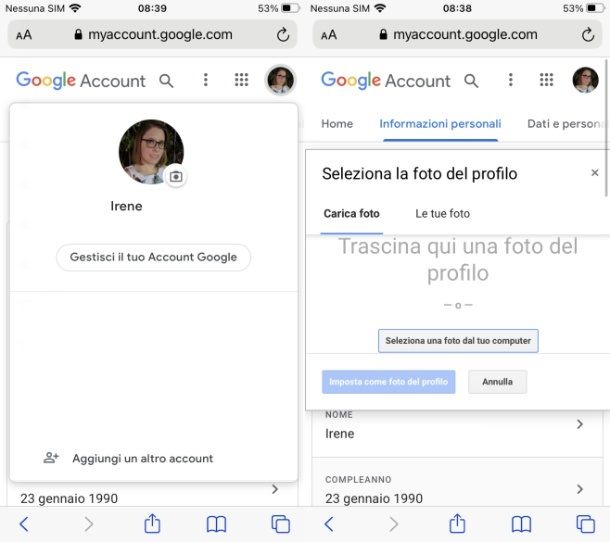
Adesso, in corrispondenza della sezione Foto, premi sull’icona a forma di macchina fotografica in modo da caricare una foto presente nella Galleria del tuo dispositivo (Carica Foto > Seleziona una foto dal tuo computer > Libreria Foto) oppure per utilizzare una foto precedentemente caricata su Google Foto (Le tue foto).
Dopo aver selezionato la foto di tuo interesse, premi sul pulsante Imposta come foto del profilo per confermare l’operazione. Non pensavi che sarebbe stato così facile, vero?
Da PC
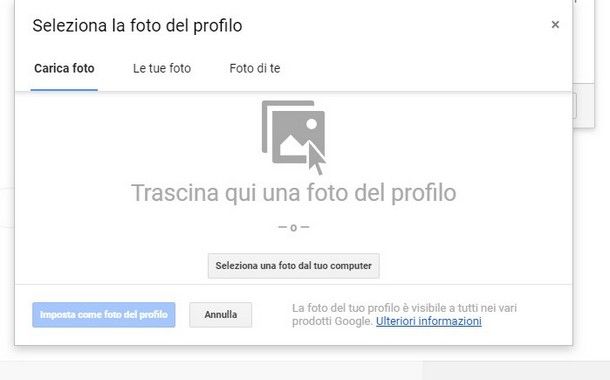
Puoi mettere la foto profilo su Meet anche da PC, tramite il sito ufficiale di Meet, il quale, essendo un servizio di Google, permette di accedere velocemente all’impostazione del proprio account per la modifica della foto del profilo.
In questo caso, infatti, dopo aver effettuato l’accesso al tuo account Google tramite il sito ufficiale di Google Meet, premi sulla tua foto profilo attuale situata nell’angolo in alto a destra e, nel menu che ti viene mostrato, fai clic sull’icona a forma di macchina fotografica.
Fatto ciò, nel quadro che ti viene mostrato, scegli se caricare una foto selezionandola dal tuo computer (Seleziona una foto dal tuo computer) oppure se utilizzare un’immagine che in precedenza avevi caricato su Google Foto (Le tue foto).
Al termine del caricamento dell’immagine conferma l’operazione premendo sulla voce Imposta come foto del profilo.
In alternativa, puoi ottenere lo stesso risultato premendo sulla voce Gestisci tuo account Google per recarti nella sezione Informazioni personali del tuo account Google tramite la quale è possibile eseguire le stesse operazioni per modificare la foto del tuo profilo Google.

Autore
Salvatore Aranzulla
Salvatore Aranzulla è il blogger e divulgatore informatico più letto in Italia. Noto per aver scoperto delle vulnerabilità nei siti di Google e Microsoft. Collabora con riviste di informatica e cura la rubrica tecnologica del quotidiano Il Messaggero. È il fondatore di Aranzulla.it, uno dei trenta siti più visitati d'Italia, nel quale risponde con semplicità a migliaia di dubbi di tipo informatico. Ha pubblicato per Mondadori e Mondadori Informatica.